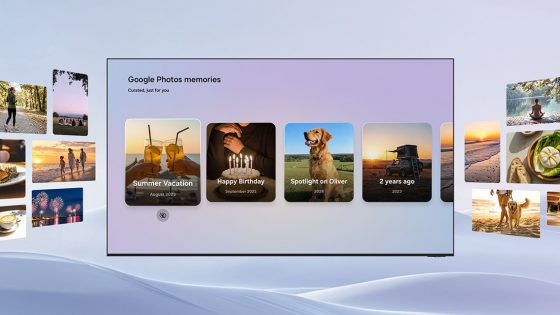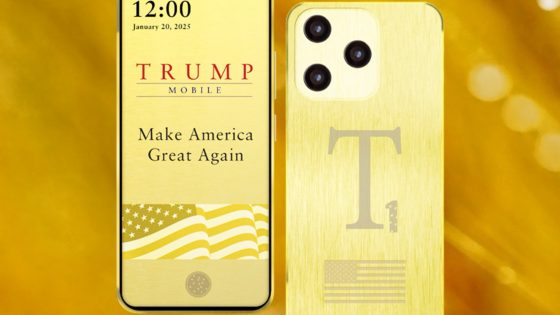Kako testirati računalo ili pojedine komponente?

Osim iz hobija, benchmarkovi mogu biti najbolji alat za (pravovremeno) otkrivanje grešaka u računalu ili samo za provjeru je li sve u najboljem redu. Proces je vrlo jednostavan. Instalirate nekoliko programa, odaberete prave postavke i pričekate da program odradi svoje. Također ih koristimo kada testiramo računala ili pojedinačne komponente. Međutim, potrebno je razumjeti konačne rezultate, tj. kako je program dospio tamo, pod kojim uvjetima itd.
Testiranje namjenskim alatima može biti nerealno ili loše predstavljati kako će se računalo ponašati u svakodnevnim zadacima. Stoga testiranje obično razdvajamo na analizu s (sintetičkim) programima u nastavku i na praktično testiranje s programima i igrama koje pokreće prosječni korisnik. Rezultati dvaju pristupa mogu biti vrlo različiti.
Ako u budućnosti želite koristiti rezultate testiranja za usporedbu „prije i poslije“, dobra je ideja testirati u uvjetima koje možete lako replicirati. Preporučuje se korištenje svježe instaliranog Windows sustava, kod kojeg je manja vjerojatnost da će se u pozadini izvoditi nepotrebni procesi. Ako testirate prijenosno računalo, dobra je ideja zasebno testirati na bateriji i na izmjeničnom napajanju. Prijenosna računala također obično imaju različite profile za tihi rad i maksimalne performanse, gdje se komponente ponašaju drugačije – na primjer, čip može biti ograničen na nižu snagu, krivulja ventilatora je gotovo uvijek potpuno drugačija i tako dalje.
Međutim, stvaranje idealnih uvjeta nije odraz načina na koji stvarno koristimo računalo. Računala su nam puna programa, u pozadini rade mnogi procesi za koje niti ne znamo da postoje niti da smo ih instalirali tijekom godina redovitog korištenja. Za realističniji prikaz testirajte svoje računalo u uvjetima u kojima ga svakodnevno koristite.
Alati za testiranje također mogu biti od pomoći ako želite podešavati svoj CPU, grafičku karticu i RAM. Ako ste promijenili napon i frekvenciju CPU-a, trebali biste se pobrinuti da ostane stabilan u zahtjevnijim operacijama. Isto je s grafičkom karticom i kad uključite XMP u BIOS-u da RAM brže radi.
Trebamo alat za praćenje podataka
Nemaju svi programi za testiranje ugrađene alate za praćenje važnih podataka o komponentama, poput temperature. Upravitelj zadataka vrlo je jednostavan alat koji nam omogućuje praćenje stresa pod kojim su naše komponente. Ali postoje puno bolji alati, radije koristite upravitelj zadataka za ubijanje programa/procesa.
Trebat će nam detaljniji podaci o frekvencijama, potrošnji energije, temperaturi, naponu i ostalom, koje programi mogu prikazati. HWiNFO, MSI Afterburner i slično.

Neke igre imaju ugrađene praktične testove koje možemo koristiti kako bismo lako provjerili koliko će dobro naše računalo raditi. Za druge ćemo morati koristiti programe koji će nam tijekom igranja prikazivati najvažnije podatke (fps, potrošnja, temperatura, niska 1 % itd.). ZOB je program otvorenog koda koji se oduvijek pokazao pouzdanim.
Testiranje procesora. Što koristiti?
Procesor utječe na sve: na to koliko će sustav općenito brzo raditi, na performanse igrica, općenito na programe, koliki će biti multitasking... Stoga je uz grafičku karticu najtestirana i uspoređivana komponenta.
Ako ste potrošili pola tisuće na procesor, vjerojatno se pitate radi li on prema očekivanjima. Dobro je što imamo dosta dostupnih programa za testiranje procesora.
Cinebench 2024 - Jednojezgrene i višejezgrene performanse
Što se tiče procesora, zanima nas kakva je jednojezgrena i višejezgrena izvedba i što to znači za izvedbu u igricama. Jedan od najpopularnijih programa za ovu vrstu testiranja je Cinebench 2024.
Cinebench 2024 Koristi Redshift, Cinema 4D rendering engine, za mjerenje performansi jednojezgrenih i višejezgrenih procesora. Omogućuje nam da sami odlučimo želimo li pokrenuti brzi ili dulji test kako bismo testirali dosljednost ili koliko su performanse stabilne. Tu je i praktičan benchmark identičnih i konkurentskih procesora, koji možemo koristiti kako bismo odmah vidjeli radi li naš procesor kako se očekuje. Nedavno su dodali i podršku za nove Arm procesore, kao što je Snapdragon X Elite.
PCMark - simulacija svakodnevnog života
Još jedan stari program koji je tijekom godina ostao jedan od boljih programa za testiranje procesora. PCMark zapravo je skup raznih testova koji simuliraju svakodnevnu upotrebu, poput pokretanja uredskih programa, pregledavanja weba, streaminga videa itd. Također prikazuje korištenje procesora, temperaturu i još mnogo toga.
Iako postoji besplatna verzija, zbirka testova je ograničena. Za nezahtjevno testiranje i brzu usporedbu dovoljni su besplatni testovi, no za nešto ozbiljnije potrebno je nadoplatiti 28 eura.

Prime95 - "Zašto me mučiš"
Želite li saznati gdje je gornja granica vašeg procesora? Ako želite mučiti svoj procesor, stvarno isforsirajte njegove sklopove, a zatim pokrenite program. Prime95, pred kojim svi procesori drhte. Ne zato što nisu dovoljno snažni, već zato što Prime95 izvodi nerealne procese. Cilj je samo jedan - "iscijediti" procesor. Najčešće se koristi za provjeru jesu li promjene napravljene prilikom overclockinga procesora stabilne.
Ne preporučamo ga za upotrebu u mini osobnim računalima ili osnovnim prijenosnim računalima koji imaju preslabe rashladne sustave da bi podnijeli takvo neočekivano zagrijavanje.
Miješalica je bolji prijatelj. Neće mučiti procesor, ali će i dalje dobro testirati višejezgrene performanse. PugetBench Pogodan je za testiranje performansi u programima kao što su Photoshop i DaVinci Resolve.

Testiranje performansi u igrama
Za dobar pokazatelj izvedbe procesora i grafičke kartice u igrama, preporučujemo da testirate različite žanrove. Dobro ih je testirati u novijim, grafički zahtjevnijim AAA igrama, poput Alan Wake 2 ili Cyberpunk 2077, te nekim starijim, poput The Witcher 3 ili Shadow of the Tomb Raider, koje već imaju ugrađen zgodan sustav testiranja. Preporučujemo da testirate barem još jednu arkadnu igru (primjerice Forza) i pucačinu/FPS (Valorant, Apex Legends, Call of Duty...).
Instalirajte MSI Afterburner, uključite sloj sa svim potrebnim informacijama i igrajte igru kao što biste inače igrali.
Kako testirati grafičku karticu?
Izvedba igranja i izvedba uređivanja i renderiranja videozapisa dva su vrlo različita zadatka. Grafička kartica može biti izvrsna za igranje, ali ne daje iste rezultate kada je u pitanju renderiranje.
3DMark je možda najpoznatiji program za testiranje grafičkih kartica, a koristi se i za testiranje telefona. Poput PCMarka, riječ je o skupu testova, uključujući module Time Spy i Firestrike, koji se najčešće koriste. Osnovna verzija je besplatna, ali za sve više morate platiti dobrih 30 eura.


FurMark je isto što i Prime95, ali za ekstremno testiranje grafičke kartice. U većini slučajeva nije potreban, ali može biti koristan za brzo testiranje grafičke kartice kako bi se vidjelo je li stabilna, pregrijava li se brzo itd. Ne preporučuje se za testiranje prijenosnih i mini računala.
Cinebench 2024 je nedavno dobio mogućnost testiranja grafičkih kartica, a možete koristiti i Blender i V-Ray za testiranje mogućnosti praćenja zraka.
SSD, RAM i ostale komponente
Za testiranje pogona koristite CrystalDiskMark koji će vam pokazati brzine čitanja i pisanja. RAM će biti teže testirati. AIDA64 vam može pokazati svoje brzine i vremena kašnjenja, ali ne postoje slični alati za koje znamo da testiraju CPU i grafičke kartice. Za testiranje napajanja trebat će vam poseban namjenski alat koji se ne nalazi u svakoj radionici.
Ako vas zanima koliko dobro ili loše radi vaše računalo, sada imate sve alate koji su vam potrebni.